文章詳情頁
Win10系統只有一個C盤怎么分區?
瀏覽:162日期:2022-11-15 16:40:29
有Win10用戶跟小編反映自己購買電腦之后,發現里面只有一個系統分區,那如何不影響系統的情況下給C盤增加分區呢?下面我們就來看看Win10系統只有一個C盤的分區教程吧。建議提前備份好C盤上面重要的資料。
操作步驟如下:
1、鼠標右擊此電腦(計算機)打開【管理】。
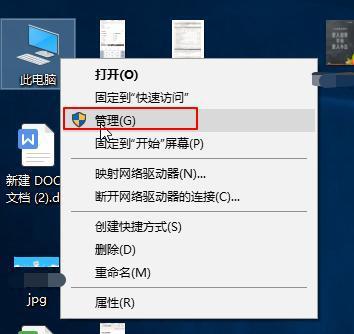
2、計算機管理界面左側點擊【磁盤管理】,右側可以看到我們電腦硬盤的信息。
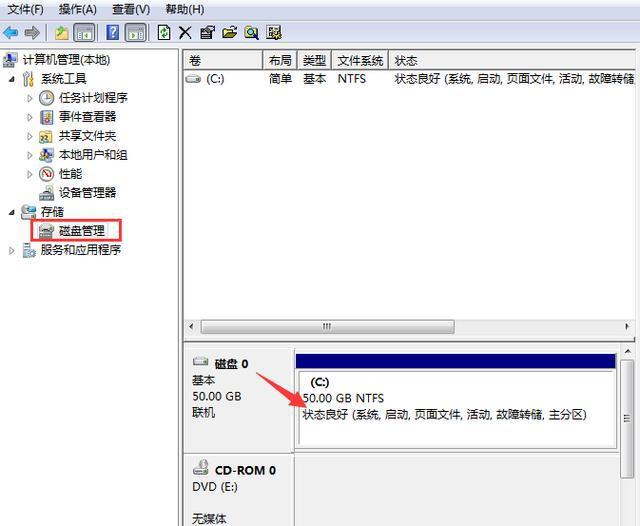
3、然后右鍵C盤,選擇【壓縮卷】。

4、接著出現壓縮界面,需要調整【輸入壓縮空間量】,也就是我們增加一個分區空間大小,根據實際情況進行劃分,然后點擊【壓縮】。
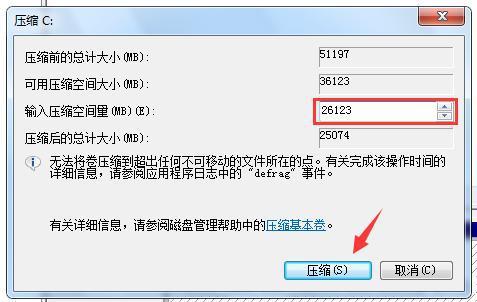
5、鼠標右擊剛剛增加的分區【未分配】,選擇【新建簡單卷】。
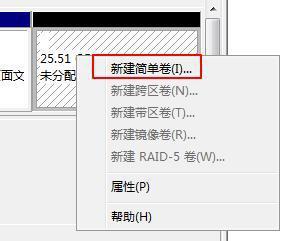
6、接下來一直點擊【下一步】即可。最后點擊【完成】,這樣新建的分區就可以正常使用了。



以上就是小編要分享給大家的內容啦。
相關文章:
1. Win11怎么提高開機速度?Win11提高開機速度設置方法2. Win10系統麥克風沒聲音怎么設置?3. Win10服務項哪些能禁用?4. 如何立即獲取Windows10 21H1更新?獲取Windows10 21H1更新方法分享5. Debian11怎么結束進程? Debian殺死進程的技巧6. Win10系統怎么把字體改成蘋果字體?7. Debian11中thunar文件管理器在哪? Debian11打開thunar文件管理器的技巧8. win10日歷磁貼怎么顯示在開始菜單中9. 聯想ThinkPad E420 1141A49筆記本U盤如何安裝win10系統 安裝win10系統方法介紹10. 統信uos系統怎么管理打印界面和打印隊列?
排行榜

 網公網安備
網公網安備